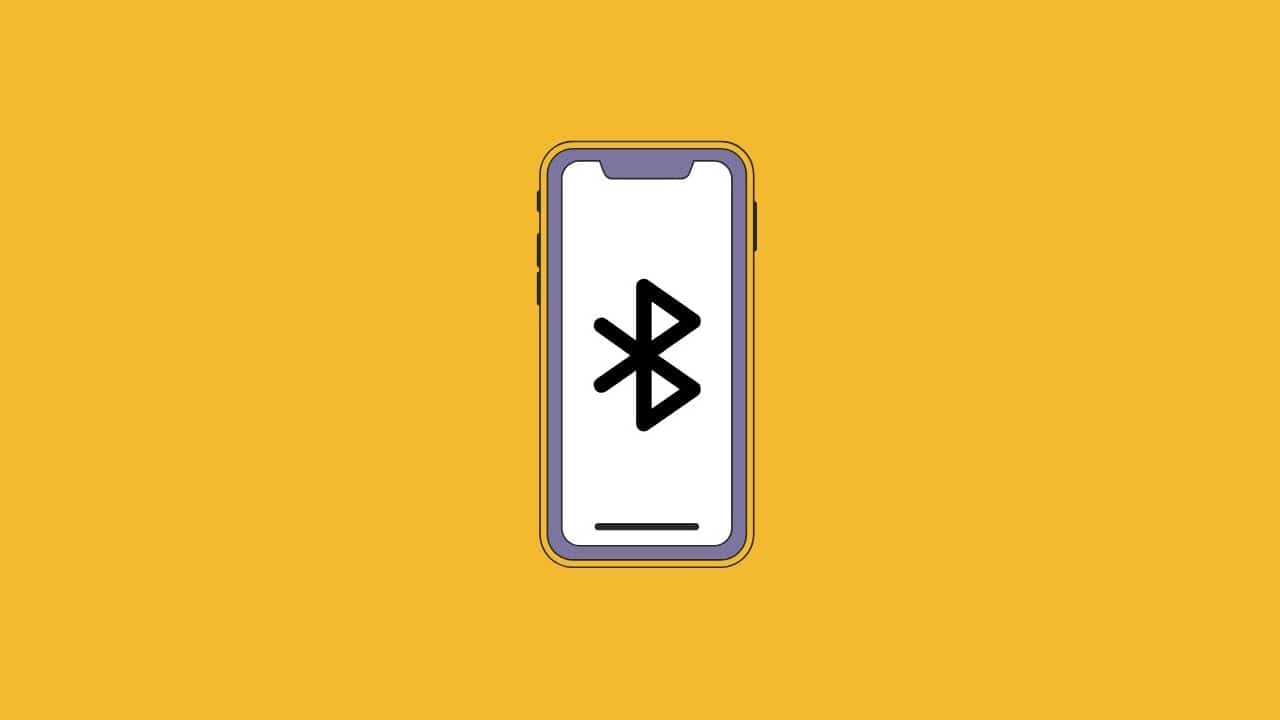La tecnologia Bluetooth è una funzionalità molto utile nei telefoni iPhone per collegare il telefono alle cuffie o per condividere file con altri dispositivi iPhone. Qualsiasi iPhone viene fornito con un nome Bluetooth diverso per consentire ad altri dispositivi di riconoscerlo. Ti mostriamo quindi come cambiare il nome dell'ID Bluetooth su iPhone, iPad e Mac, in modo che il tuo telefono appaia con un nome personalizzato e distintivo a tua scelta.
Cambia il nome Bluetooth su iPhone
Su iOS, il nome Bluetooth è solitamente correlato alla marca e al modello del dispositivo. Ma la buona notizia è che Apple ti dà la possibilità di cambiare il nome del Bluetooth in completa libertà, non solo sul tuo iPhone, ma anche su iPad o MacBook.
Leggi anche il metodo review plus Collega le cuffie AirPods al computer (Windows/Mac) con spiegazione dei passaggi e immagini.
Infatti non sei obbligato a cambiare il nome del tuo ID Bluetooth sul tuo dispositivo, ma ci sono alcuni motivi o possiamo dire alcune preferenze personali di un gran numero di utenti che li spingono a cambiare il nome Bluetooth sui loro dispositivi.
Ad esempio, invece di far apparire il tuo ID Bluetooth come iPhone 13 Pro, sarebbe meglio dare al Bluetooth un tuo soprannome diverso, come il tuo nome.
In alcuni altri casi, se disponi di più di un dispositivo della stessa marca e modello, potresti incontrare enormi difficoltà nel collegarli agli auricolari o nel condividere file con dispositivi vicini a causa dell'incapacità di riconoscere esattamente quale dispositivo stai tentando di connettere o accoppiare con.
Sicuramente non vorrai avere a che fare con 3 o 4 dispositivi tutti con lo stesso identico nome Bluetooth, vero?
In caso contrario, la modifica del nome Bluetooth sul tuo iPhone o tablet ti offre una schermata pulita dei dispositivi collegati e la possibilità di connetterti ad altri dispositivi in un modo più conveniente.
Dopo tutti questi motivi, sicuramente vorrai cambiare il nome dell'ID Bluetooth sui tuoi dispositivi. Lascia che ti spieghiamo il metodo molto brevemente attraverso i seguenti passaggi.
█ Primo: cambia il nome Bluetooth su iPhone e iPad
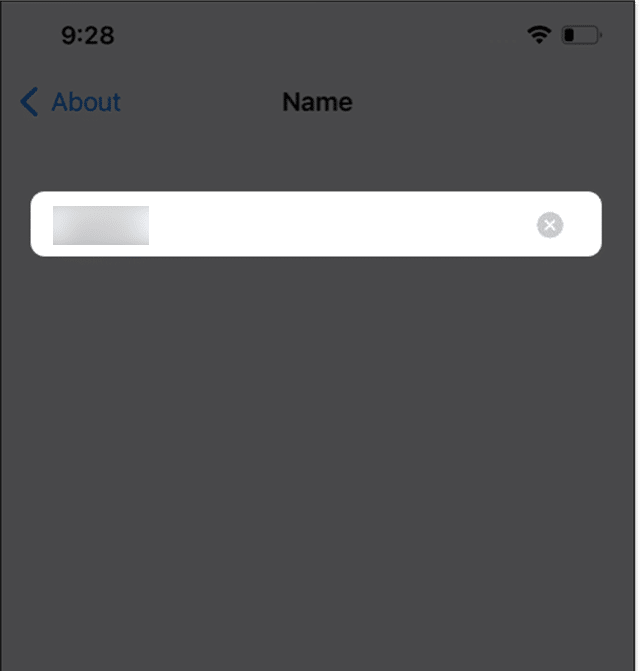
- Sul tuo iPhone, apri l'applicazione Impostazioni.
- Vai all'"opzione"Generali" poi "in giro"Quindi scegli un'opzione"il nome“.
- Inserisci un nuovo nome nel rettangolo vuoto, quindi fai clic su "È stato completato“.
█ Secondo: cambia i nomi dei dispositivi collegati a iPhone e iPad
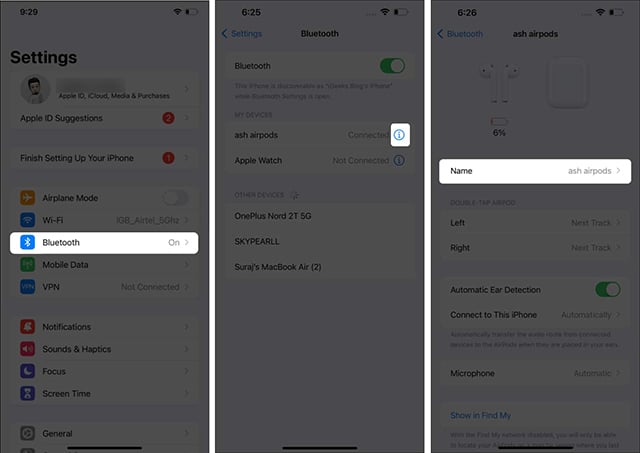
Tutti i dispositivi collegati all'iPhone o all'iPad tramite Bluetooth hanno nomi predefiniti. Se desideri sostituire il nome di questi dispositivi, ecco cosa fare:
- Apri un'app Impostazioni Quindi fare clic su un'opzione Bluetooth.
- Assicurati che il Bluetooth sia attivato e connesso al dispositivo di cui desideri modificare il nome.
- Fare clic sul punto esclamativo (!) in blu accanto al nome del dispositivo collegato all'iPhone o all'iPad e scegli "il nome“.
- Inserisci il nuovo nome che desideri e fai clic su "È stato completato"Finire."
- In questo modo sono stati modificati i nomi dei dispositivi collegati ad iPhone e iPad tramite Bluetooth.
█ Terzo: cambia il nome Bluetooth sui dispositivi Mac
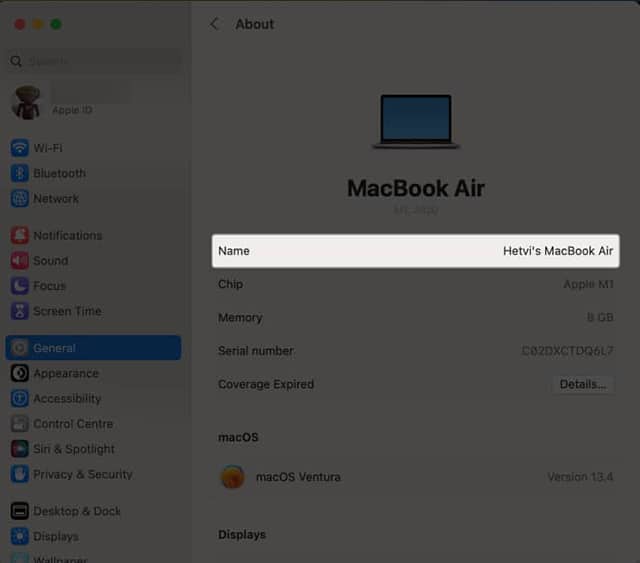
Purtroppo il metodo per cambiare il nome Bluetooth sui dispositivi macOS è diverso e un po’ complicato e richiede molti passaggi. Ecco cosa devi fare in questo caso:
- Fare clic sull'icona Menù Mela Allora scegli Impostazioni di sistema.
- Fare clic sull'opzione "Generale"dall'elenco delle opzioni disponibili sulla sinistra della finestra.
- Da una finestra Generale Fare clic sull'opzione "Di“È la prima opzione.
- Scegli l'opzione "NomeQuindi fare clic sul testo disponibile davanti a Nome E inizia ad assegnare un nuovo nome.
- In questo modo, il nome Bluetooth del tuo dispositivo Mac è stato modificato.
Se sul tuo dispositivo è installato macOS Monterey, dovrai seguire questi passaggi:
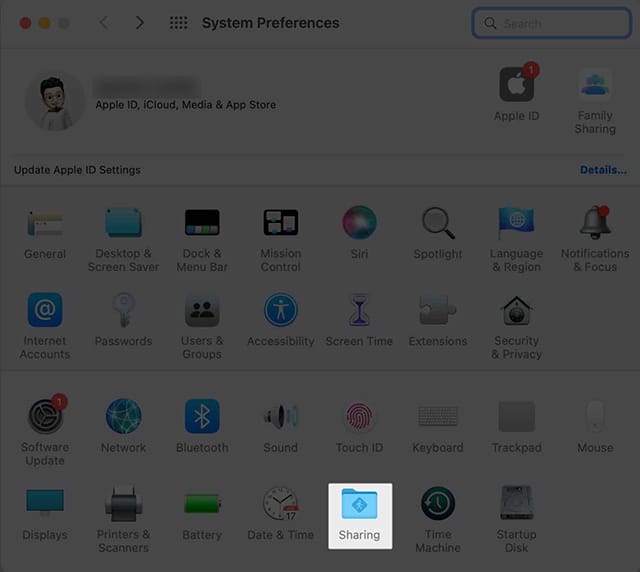
- Correre Menù Mela Allora scegli Preferenze di Sistema.
- Fare clic su una cartella Condivisione poi Nome.
- Davanti al testo accanto a Nome del computer Modificare il nome facendo clic su un pulsante Modificare.
- Dopo aver inserito il nuovo nome fare clic sul pulsante OK.
Quarto: modifica i nomi dei dispositivi collegati al tuo Mac tramite Bluetooth:
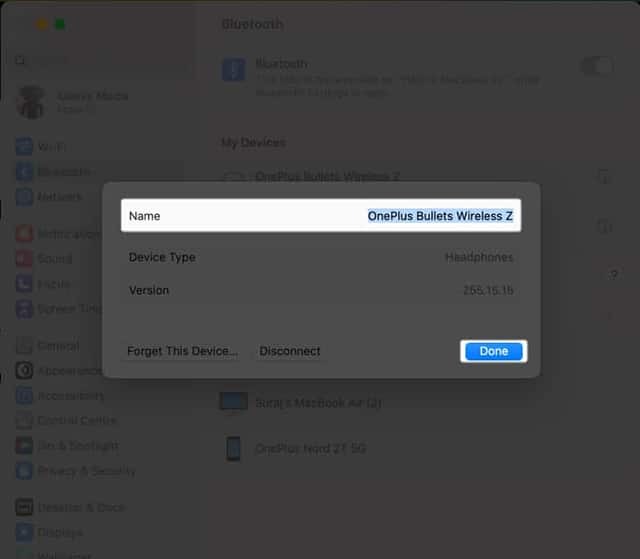
Se desideri modificare il nome Bluetooth dei dispositivi collegati al tuo Mac, ecco cosa dovresti fare in questo caso:
- Su macOS Sonoma o macOS Ventura
- Aprire Menù Mela poi Impostazioni di sistema.
- Akhtar Bluetooth In alternativa puoi aprire Centro di controllo poi Bluetooth poi Impostazioni Bluetooth.
- Successivamente, fai clic sul punto esclamativo (!) accanto al nome del dispositivo accoppiato.
- Assicurati che il dispositivo di cui desideri sostituire il nome sia accoppiato con il tuo Mac.
- Imposta un nuovo nome e fai clic su "Fatto“Appena finisci di scrivere il nome.
Su macOS Monterey, segui questi passaggi:
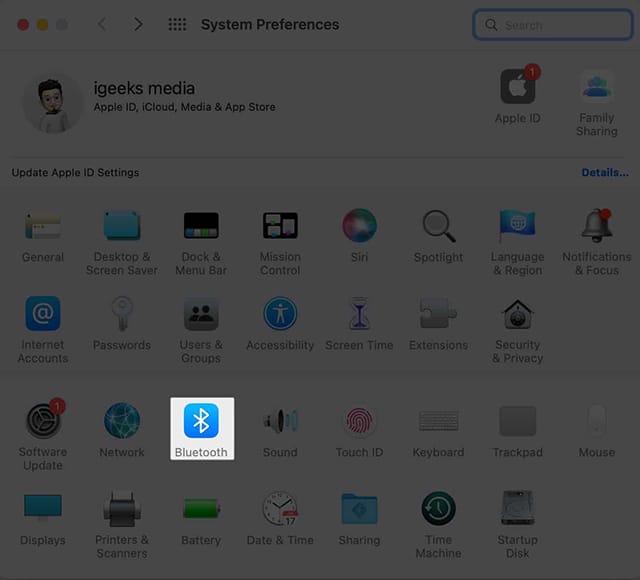
- Aprire Menù Mela poi Preferenza di sistema.
- Clic Bluetooth Quindi fare clic con il tasto destro o Control + clic Nome del dispositivo accoppiato tramite Bluetooth attualmente.
- Clic Rinominare Quindi inizia ad assegnare un nuovo nome.
- E così finì.
Leggi anche: I migliori AirPod Nel 2023 verranno visualizzati prezzi, caratteristiche principali e specifiche.
Conclusione
La tecnologia Bluetooth consente la condivisione semplice e senza problemi di file tra diversi dispositivi. Ma per impostazione predefinita, molti dispositivi hanno lo stesso nome Bluetooth, il che a volte rende difficile determinare con quale dispositivo accoppiarsi, soprattutto se possiedi più di un dispositivo dello stesso modello.
Poiché in questo caso è molto probabile che si crei confusione, è sempre meglio impostare un nuovo nome invece dei nomi predefiniti per l'ID Bluetooth sui dispositivi. Pertanto, è sempre meglio sostituire il nome Bluetooth con qualcosa che sia facilmente riconoscibile durante il processo di accoppiamento o condivisione di file.